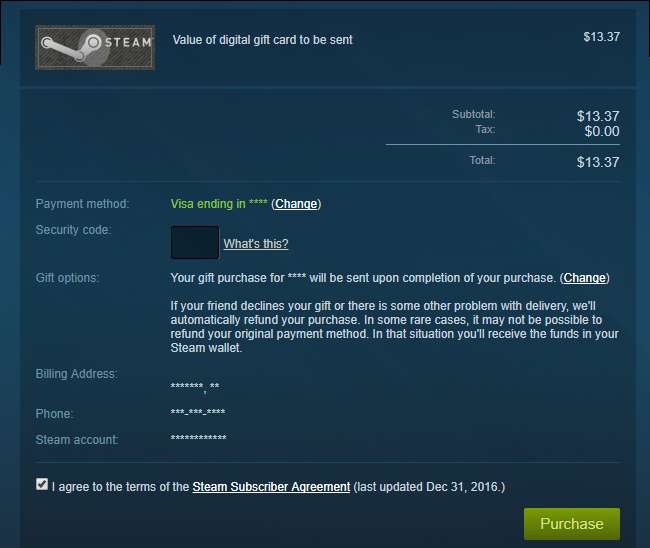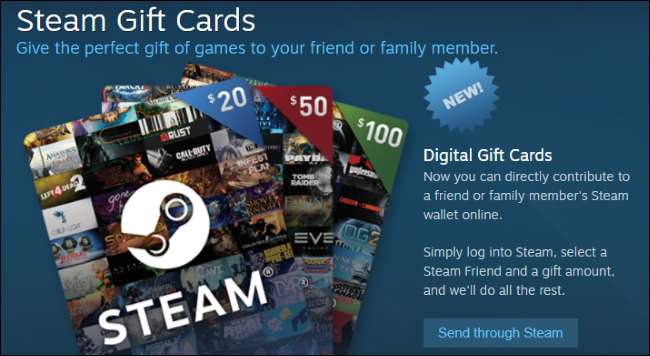
Клапан щойно доданий цифрові подарункові картки до Steam, дозволяючи надсилати гроші безпосередньо на гаманець Steam. Ви також можете використовувати той же фокус ми використовували додавання коштів гаманця Steam для надсилання майже будь-якої суми, а не лише попередньо встановлених значень.
Вибір подарункової картки
Ви можете вибрати подарункову картку з Виберіть сторінку подарункової картки , також доступний з головної сторінки Steam. У США ваші варіанти подарункових карток становлять 5, 10, 25, 50 або 100 доларів. Якщо ваш друг перебуває в іншій країні або використовує іншу валюту, ніж ви, обрана вами сума буде переведена в місцеву валюту.
Фон кожної картки зроблений з банерів для найпопулярніших назв у своєму ціновому діапазоні. Зображення динамічне, оновляється разом із продажами та новими випусками. Пам’ятайте, що в різних регіонах ігри можуть коштувати різну суму, і що ця сторінка не враховує податки, які застосовуються в деяких штатах та країнах.
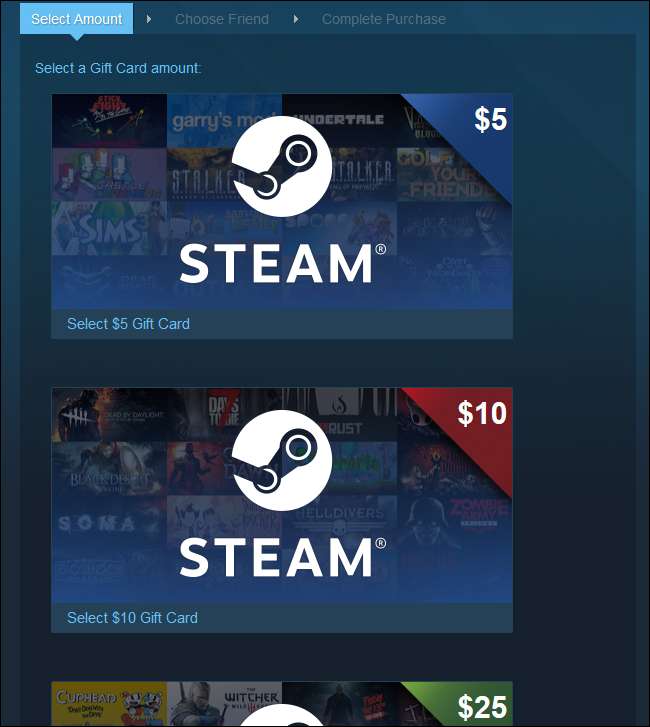
Надсилання власної суми
ПОВ'ЯЗАНІ: Як додати будь-яку суму грошей на свій гаманець Steam
Що робити, якщо ви хочете надіслати 15 доларів або якусь іншу суму, не запропоновану Valve? На щастя, ви можете встановити спеціальну суму за допомогою аналогічний метод, який ми використовували для Steam Wallet .
Якщо навести курсор на подарункову картку, ви побачите функцію JavaScript, яка буде викликана при натисканні.
submitSelectGiftCard ();
перешле вас на наступну сторінку з подарунковою карткою у вашому кошику. Наприклад, коли ви натискаєте картку на 10 доларів, ваш браузер буде
submitSelectGiftCard (1000);
.
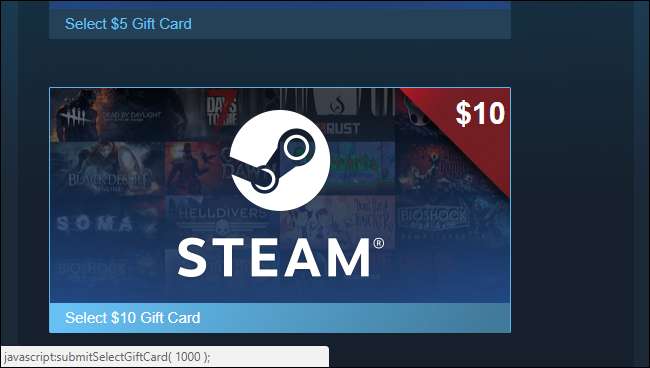
За допомогою консолі JavaScript вашого браузера ми можемо вручну викликати функцію з будь-яким значенням, яке ми хочемо. Відкрийте консоль JS Chrome, натиснувши Ctrl + Shift + J. У Firefox комбінація - Ctrl + Shift + K.
Тепер введіть
submitSelectGiftCard (x);
де х - сума грошей, яку ви хочете відправити у копійках. Коли ви натискаєте кнопку $ 5, вона дзвонить
submitSelectGiftCard (500);
, отже, коли я додав $ 13,37 у цьому прикладі, я ввійшов
submitSelectGiftCard (1337);
.
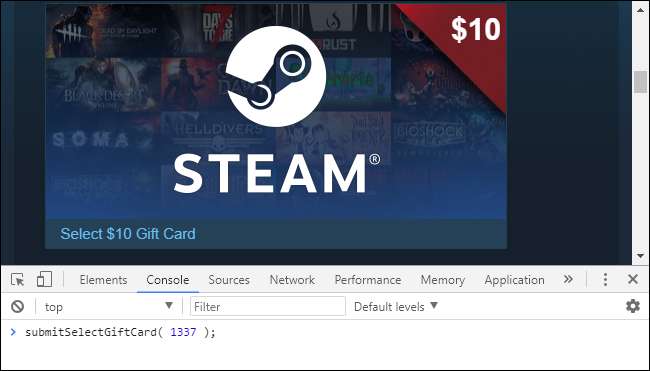
Під час тестування я виявив, що $ 5,00 - це мінімум, який ви можете надіслати, і $ 200,00 - максимум. Не бійтеся возитися і пробувати різні значення, адже перед оплатою ще є кілька кроків і підтвердження.
Відправлення подарункової картки
Звідси процес майже такий самий, як відправлення гри у подарунок у Steam. Вас приведуть до вашого списку друзів, але вас можуть попросити спершу увійти.
Відправляючи гру у подарунок, ця сторінка дає вам можливість запланувати її доставку. Ця функція поки недоступна для подарункових карток.
Будьте обережні, щоб вибрати правильного друга. Псевдоніми, які ви встановили у списку друзів, тут не відображаються. Щоб захистити вас, ви можете вибрати лише того, з ким ви дружили принаймні три дні. Перевірте, чи є у вас правильний друг, і натисніть кнопку Продовжити.
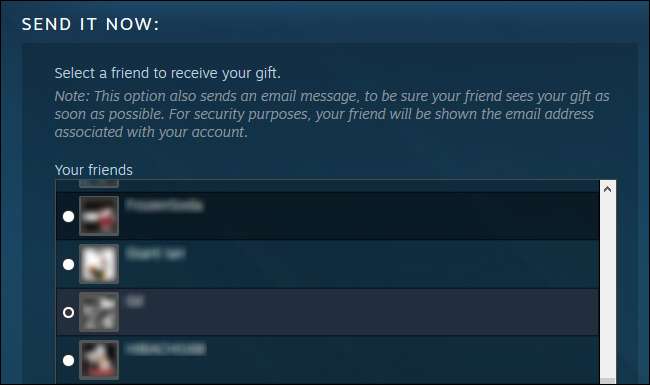
Ви також можете прикріпити коротке повідомлення до свого подарунка. Після того, як ви надішлете подарунок, це повідомлення буде надіслано вашому другу електронною поштою, а також з’явиться у вигляді спливаючого вікна під час наступного відкриття Steam. Натисніть "Продовжити", щоб перейти до оплати.
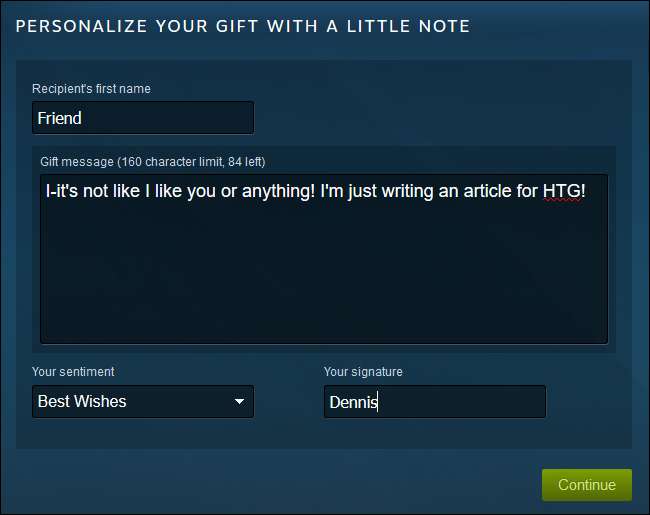
Ваші варіанти оплати здебільшого такі ж, як зазвичай у Steam. На жаль, ви не можете використовувати кошти Steam Wallet для надсилання подарункової картки. У вас є звичайний вибір PayPal, кредитних карток або біткойнів. Виберіть спосіб оплати, заповніть форму та натисніть Продовжити.
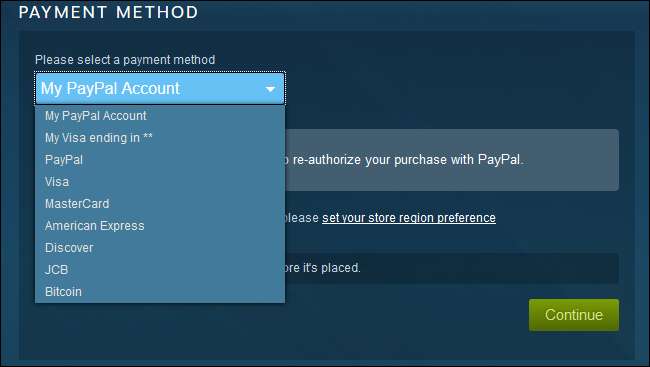
На сторінці огляду ви можете побачити суму подарункової картки (у моєму випадку 13,37 дол. США), одержувача подарунка та платіжну інформацію. Коли ви будете готові відправити, поставте прапорець ToS та натисніть Purchase.